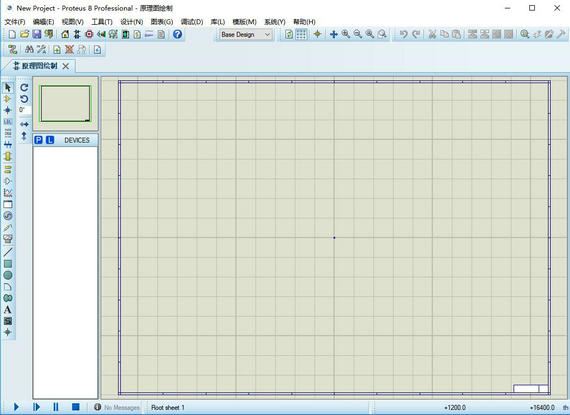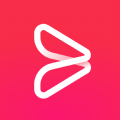proteus软件 v8.7 破解版
- 软件介绍
- 下载地址
- 相关下载
- 相关文章
proteus软件有着非常强大的单片机仿真工作能力,可以为我们带来专业高效的体验。proteus软件操作起来简单轻松,各种协同仿真机制提升我们的设计体验,支持一键点击切换到PCB设计的能力,完整的功能特性下,可以享受到更好的产品设计方式,对于单片机的各种构造和制作有着非常强大的能力,对于相应的操作也可以带来更好的体验,是单片机工作和学习中最佳的一个辅助,是最强大的实用性软件。
proteus软件简介:
是目前世界上唯一将电路仿真软件、PCB设计软件和虚拟模型仿真软件三合一的设计平台,其处理器模型支持8051、HC11、PIC10/12/16/18/24/30/DsPIC33、AVR、ARM、8086和MSP430等,2010年又增加了Cortex和DSP系列处理器,并持续增加其他系列处理器模型。在编译方面,它也支持IAR、Keil和MATLAB等多种编译器。
proteus软件优点:
1、下载好压缩包解压,运行“Setup.exe“安装程序,沟选“I accept the terms of..“之类的选项框,点“next”弹出如下界面,我们选择第一个“Use a locally installed license key“,意思是说使用本地的受权文件。
2、点“Next”---“Next”两下,弹出如下界面
3、点“Browse For Key File”,找到解压包的Crack目录下的LICENCE.lxk文件,点“Install”按钮后在弹出的提示框点“是”按钮。界面如下:
4、“点Close”关闭,弹出如下界面,意思是问要不要导入proteus 7的配件文件,我们把三项全部选中。
5、点“Next”后,再点“Typical“,选择典型安装模式,如下图所示
6、然后按提示操作,点“Next”,直到安装结束。接下来两步操作很重要,请仔细看。
7、找到解压包的Crack目录下的“bin”文件夹,复制整个文件夹到proteus8.0的安装目录,一般为“C:\Program Files\Labcenter Electronics\Proteus 8 Professional”。
8、找到解压包的Crack目录下的“MODELS”文件夹,复制整个文件夹到“C:\Documents and Settings\All Users\Application Data\Labcenter Electronics\Proteus 8 Professional”目录(仅针对xp用户),如果是win7用户,将“MODELS”复制到“C:\Users\All Users\Labcenter Electronics\Proteus 8 Professional"目录,“C:\Documents and Settings\All Users\Application Data”一般会隐藏的,如果无法找到,请在工具菜单---文件夹选择--查看---把“显示所有文件和文件夹“选中。
9、破解完成。
proteus软件体会:
1、符合单片机软件仿真系统的标准。
2、具有多种仿真模板和虚拟仪器。
3、支持数十种单片机类型。
4、支持大量的存储器和外围芯片。
proteus软件常见问题:
一、怎么在Proteus中找到排阻?
1、打开安装好的Proteus,点击上方菜单栏中的“库”,再选择“从库选取零件”,或者在左侧元件列表中单击鼠标右键,再点击右键菜单中的“从库中挑选”选项。
2、之后会打开元器件库,我们打开类别中的“Resistors”,找到其中的“RESPACK-7”和“RESPACK-8”两项,并分别选中后点击右下角“确定”添加进元器件列表中。
3、之后我们在图中空白区域单击鼠标右键,鼠标光标依次指向“放置”-“元件”,会出现之前添加到两个排阻元件。
4、之后可以依次将两个元件添加进来,并可以对其属性进行修改。
二、Proteus如何添加数码管?
1、1、打开安装好的Proteus,点击上方菜单栏中的“库”,再选择“从库选取零件”,或者在左侧元件列表中单击鼠标右键,再点击右键菜单中的“从库中挑选”选项。
2、之后在元器件库中,点击类别中的“Optoelectronics”,这里所有分类库为“DISPLAY”的元器件都是数码管,我们需要选择需要的那一款,然后点击右下角“确定”添加进元器件列表中。
3、之后我们在图中空白区域单击鼠标右键,鼠标光标依次指向“放置”-“元件”,在子菜单中会出现添加成功的数码管元件。
4、单击选中后,将其放置在需要的位置即可。
相关下载
相关软件
-
35.7 MB
1 -
7.72MB
2 -
45.79MB
3 - 4
-
28.8 MB
5
猜您喜欢
换一换软件下载排行榜
-
18MB
1 -
10.55MB
2 -
8.38MB
3 -
3MB
4 -
32.78MB
5 -
14.5.M
6 -
64.58MB
7 -
1MB
8